P&ID について
P&ID とは、配管計装図も呼ばれ、標準なP&ID記号で配管、計装および他のシステム機器のコンポーネントの機能的関係の概略図です。工業プロセスを示す場合によく使われます。
配管計装図を設計する時に、PID図面に含まれる必要があることは以下の通りです。
- プロセスに必要の機械設備、及びその識別と番号付き;
- プロセス配管、バブル、及びその識別と番号付き;
- すべての計装装置及びその識別と番号付き;
- プロセス中のサンプリング分析ポイント及びその識別と番号付き;
- 特別な設計、インストール要件があれば、明示する必要があり、注釈とも書き出せます。
P&IDを描く時には、設計の基本ルールとしていくつかの注意点があります。具体的には以下の通りです。
- 設備は通常、配管の接続と共に、左から右に配置します。
- ボイラー、タンク、加熱器、反応機などの設備は図面の水平中線以上の部分に配置します。
- ポンプ、圧縮機、送風機、遠心機、運送設備、モータなどは図面の底部の4分の1の部分に配置します。
- 配管は水平または垂直に書きます。
- すべての設備と機械にも番号、名称、識別をつける必要があります。
P&ID の書き方
以下はEdrawを使って配管計装図を楽と作成する方法を6つのステップで詳しく説明します。
1.Edraw P&ID 作成ソフトを起動する
Edraw を起動して、ファイルタブにおける「新規作成」をポイントします。エンジニアリングをポイントして、配管計装図をダブルクリックします。

Edrawには、PIDを作成するためにユニークなシミュレーションのPID記号のセットも組み込まれています。そのため、工業自動化を選んで、P&ID 作成ソフトを開いてより見た目が良い配管計装図を作成することができます。
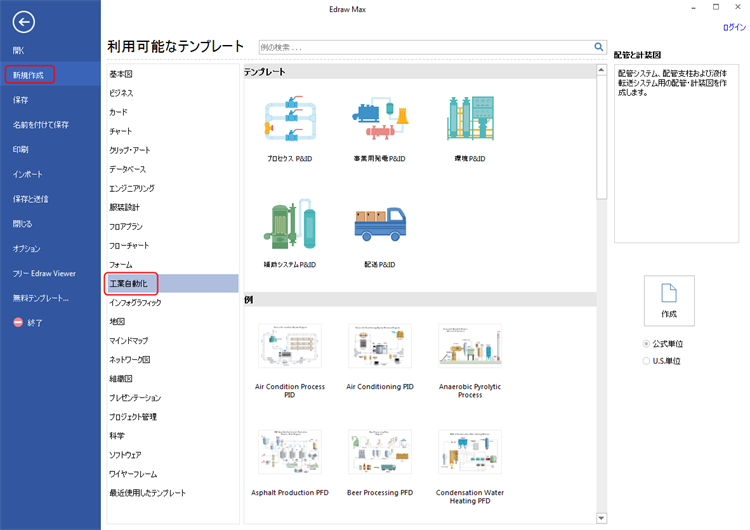
Edraw P&ID 作成ソフトをダウンロードして、配管計装図を簡単に作成しましょう。
2.PID設備記号を追加する
次は、PIDを設計し始めます。左側における設備ライブラリから、P&ID 記号をキャンバスにドラッグ&ドロップします。緑の方形のハンドルをドラッグして、サイズを調節できます。必要のPID設備記号を一つ一つ追加して、ルールに応じて図面に配置します。
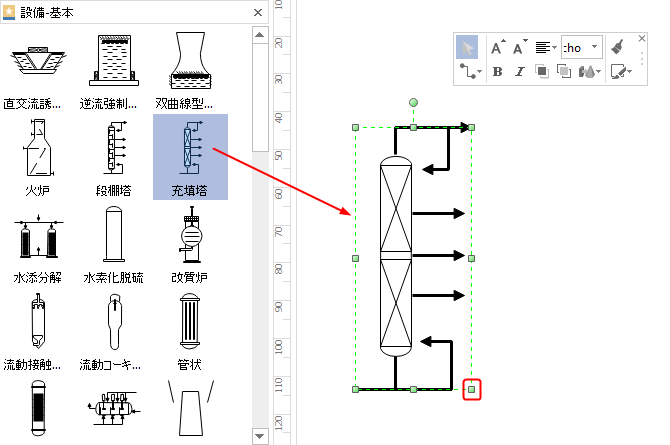
3.PID配管で設備を接続する
設備のレイアウトを完了したら、配管を介してこれらの設備を接続して、そのプロセスプローを表示します。プロセス中の主要材料と補助材料の管路に応じて、それぞれの粗さの配管を選択します。管路記号におけるハンドルをドラッグすることで、配管の長さ、曲がりをカスタマイズすることが可能です。
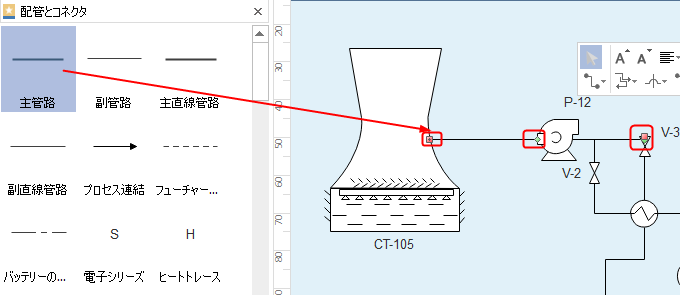
管路を描くために、もう一つの方法があります。それはコネクタツールを介して、配管を書くことです。さらに、右側の線の書式設定ツールにより、配管の種類、太さなどを設定することができます。
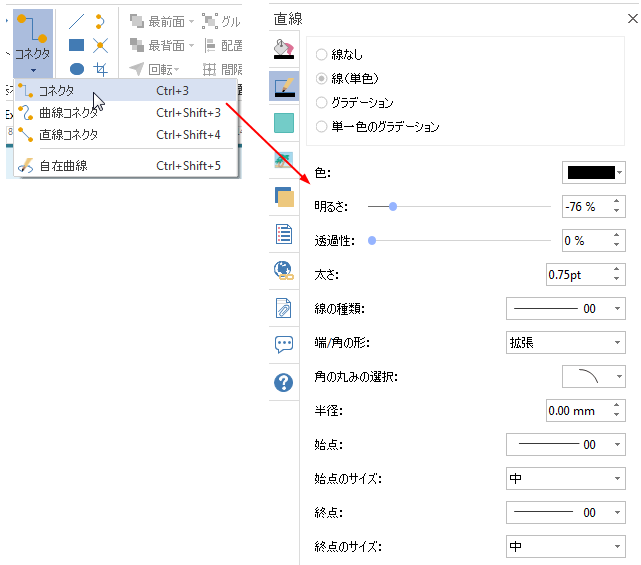
4.バルブを設置する
続いては、PIDのバルブを設置します。設備と同じように、バルブライブラリから必要のバルブ記号をPID図面の対応位置にドラッグ&ドロップします。記号をクリックして、ハンドルをドラッグすることでバルブのサイズを変更できます。また、ほとんどのバルブ記号には複数の書式オプションが設定されておくので、図形上のアクションボタンをポイントすると、ご要望のようにバルブを編集することができます。
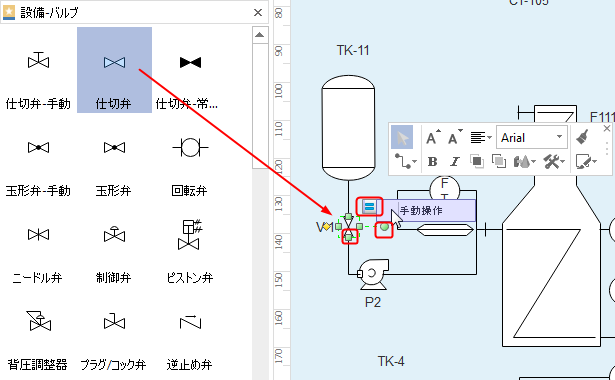
5.計器コントロールポイントを描く
製造プロセスにより、PID図面に必要な位置に計器コントロールポイントを追加します。計器ライブラリから記号をドラッグ&ドロップするだけでよろしいです。その特別な機能のため、一部分の計器記号には複数の表示オプションが含まれます。アクションボタンを介して、ご要望によって変更することは可能です。
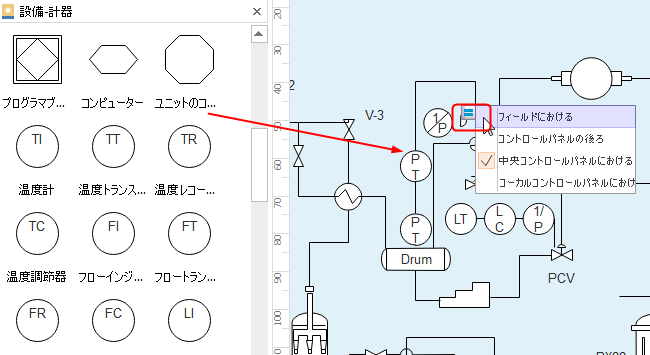
6.PID記号に標記を書く
PID図面のレイアウトが完成されたら、PID設備やバルブ、配管などにそれぞれの番号、名称などを示す標記を書く必要があります。PID記号をダブルクリックすることで、図形の下にテキストボックスが自動に現れてきます。内容を入力するだけで標記を追加できます。
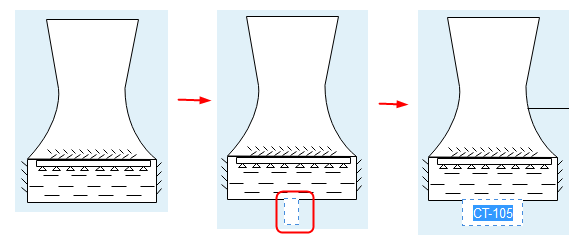
7.P&ID をエクスポート、共有、印刷する
配管計装図の出来上がりをJPG、PDF、オフィスファイル、SVG、Visioなど様々な形式にエクスポートして保存できます。プレゼンテーションなどに使いやすいです。
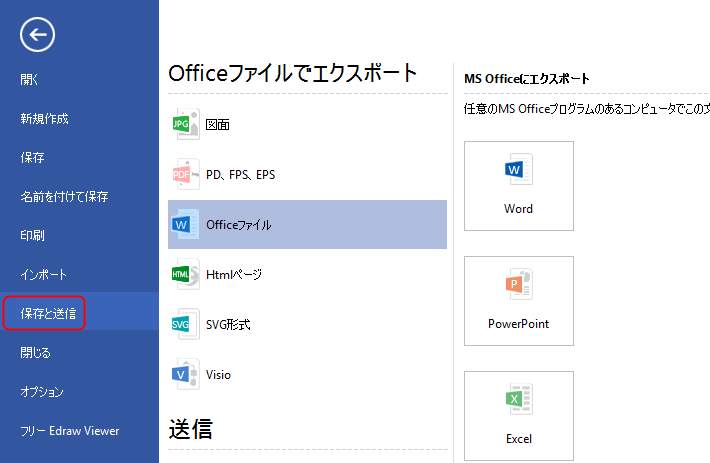
Edrawは、クラウド保存と共同作業もサポートします。P&ID をチームクラウドに保存すると、仕事チームのメンバーの全員がそれを見え、情報を取ることができます。情報共有、協力交流などに役に立ちます。
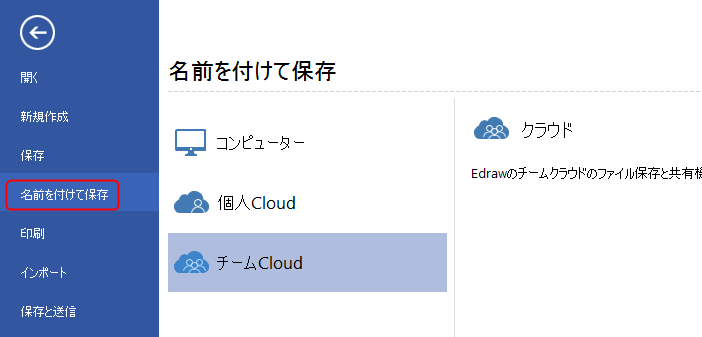
ファイルタブをクリックして、印刷を選んでから、P&ID のプレビューが自動的に表れてきます。プレビューの下にあるページの矢印で、すべてのページをチェックできます。ダイアグラムのページが印刷紙より大きい場合は、ダイアグラムが1枚以上で印刷されてくるようになります。1枚だけでいいなら、「そのほかの印刷設定... 」をクリックして、自動調整を選択します。
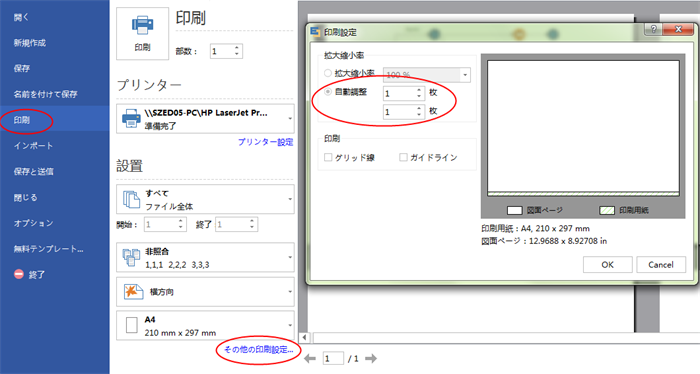
おわりに
今回は、PID図面に必要なこと、設計時の基本ルール、さらにEdrawを使ってP&ID図を作成する6つのステップを詳しく解説しました。この記事を読んでから、製造工業プロセス設計の新米も配管計装図を書けるようになっているでしょう。さあ、EdrawでP&ID図の設計を行ってみましょう。